
Cet article présente principalement en détail un exemple simple de création, de déploiement et d'appel de WebService en C#, qui a une certaine valeur de référence. Les amis intéressés peuvent s'y référer
le service Web peut être utilisé dans l'interaction distribuée entre les applications, et l'interaction entre les différents programmes.
Je ne parlerai pas trop de choses conceptuelles. Commençons par créer un exemple simple de service Web. Ici, j'utilise les outils de développement Visual Studio 2015.
Commencez par créer une application Web vide.
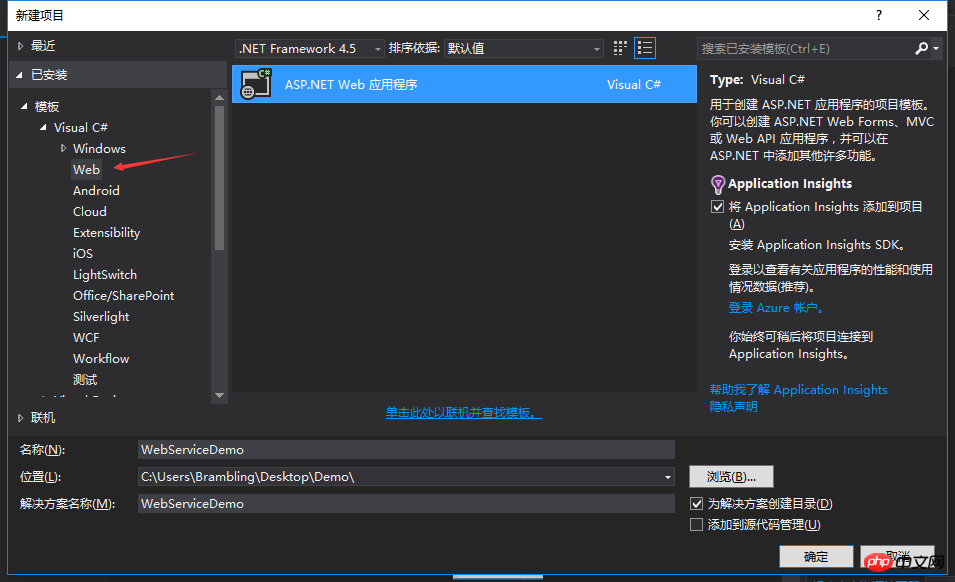
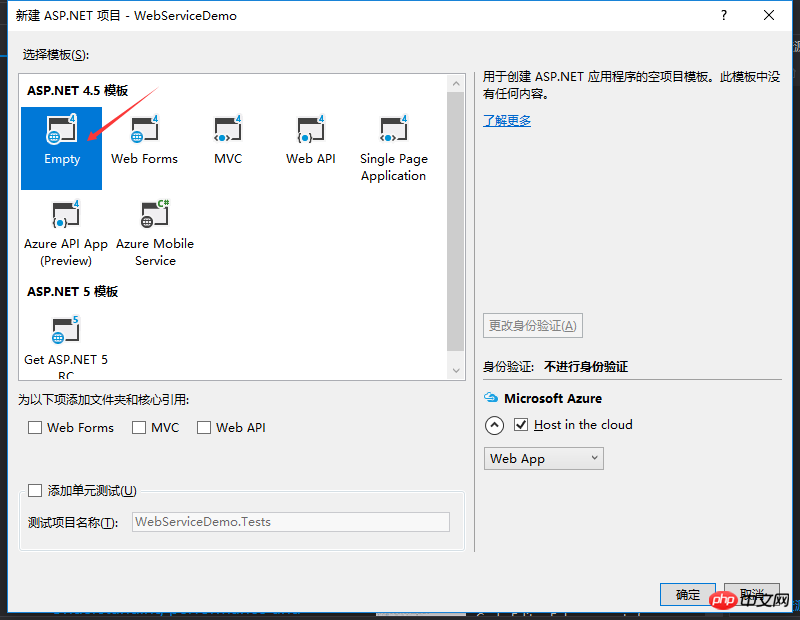
Ensuite, cliquez avec le bouton droit sur l'élément et sélectionnez Ajouter>Nouvel élément.
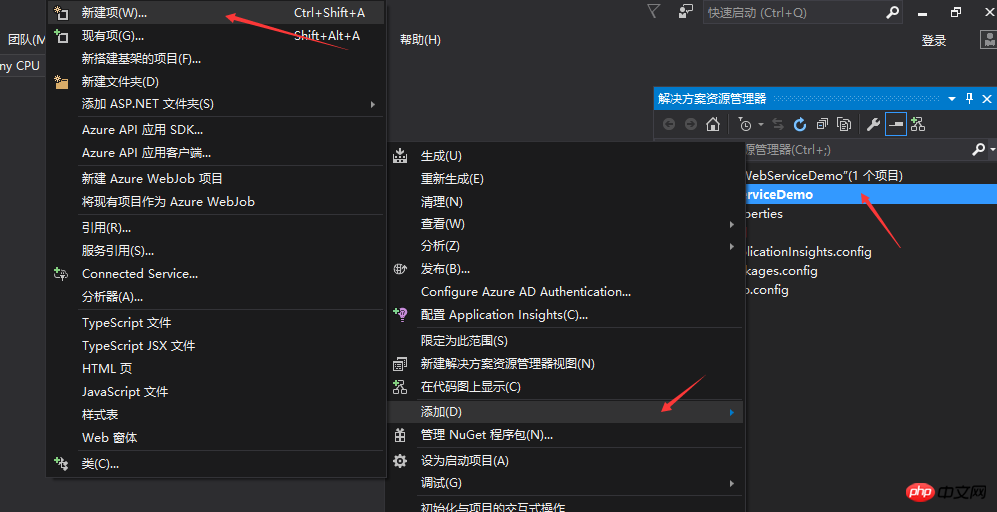
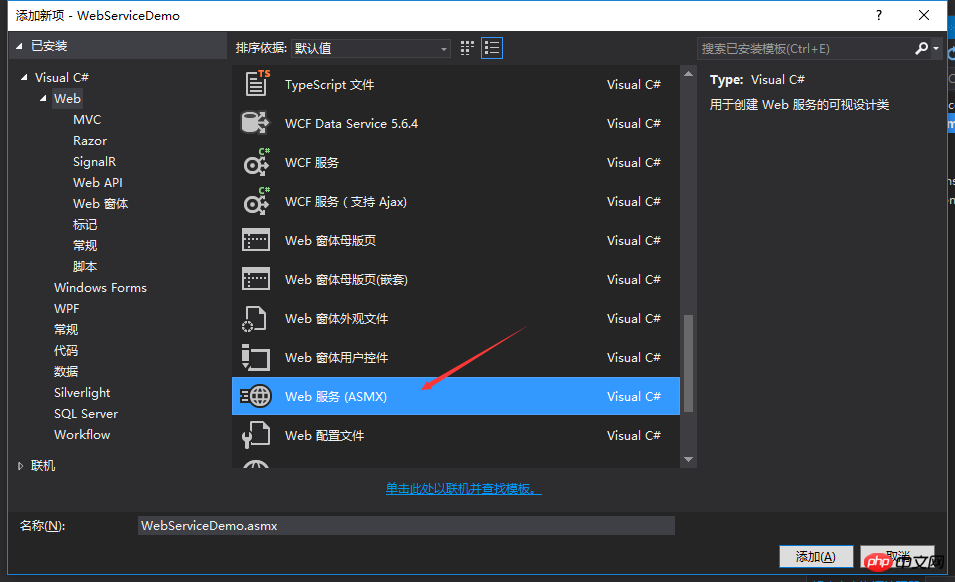
Sélectionnez le service Web et cliquez sur Ajouter. Un service Web simple a été créé. Ensuite, écrivez deux méthodes simples.
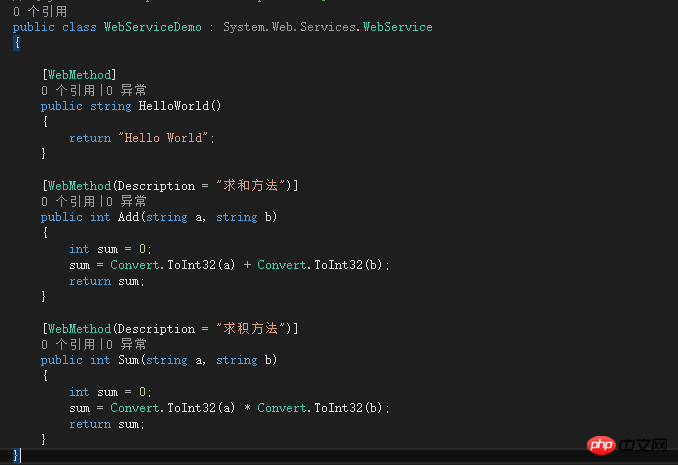
PS : Si la méthode doit être appelée via l'adresse du webservice, la balise d'attribut [WebMethod] doit être marquée sur la méthode, sinon elle n'est pas accessible via le service Web. La description est la description de la méthode.
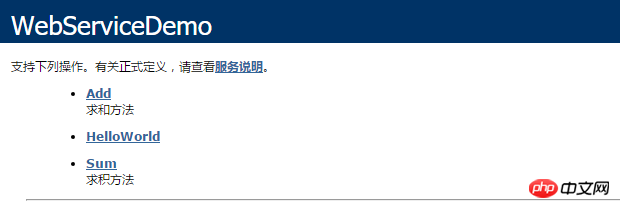

Ensuite, exécutez-le et vous verrez la méthode dans l'image ci-dessus. Lorsque vous accédez au service Web, vous pouvez l'appeler selon le. adresse dans la barre d'adresse.
Mais comment permettre à d'autres applications d'y accéder via le réseau ? Ensuite, il doit être déployé sur le serveur.
J'ai déployé la démonstration suivante sur cette machine, mais le déploiement du serveur est le même. Le déploiement de sites Web nécessite l'utilisation d'IIS, qui a été activé ici. S'il n'est pas activé, vous pouvez l'activer via le menu Démarrer > Panneau de configuration > Programmes > Activer ou désactiver les fonctions Windows. Vous pouvez effectuer une recherche en ligne pour plus de détails, je n’entrerai donc pas dans les détails ici.
Après avoir ouvert IIS, publiez d'abord le service Web tout de suite, puis ouvrez le gestionnaire IIS.
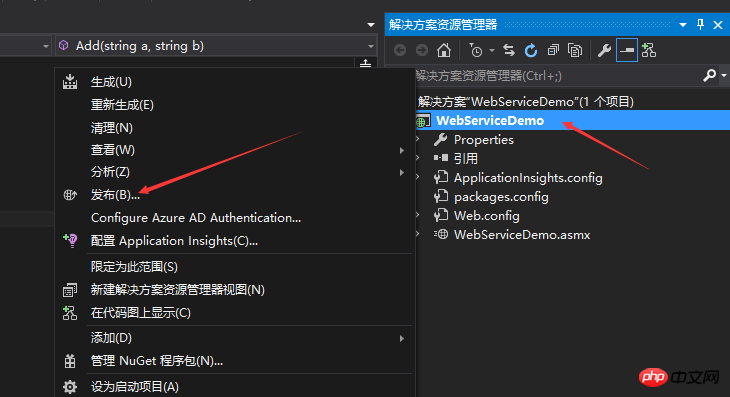
Sélectionnez Personnalisé, saisissez un nom de profil et cliquez sur Suivant.
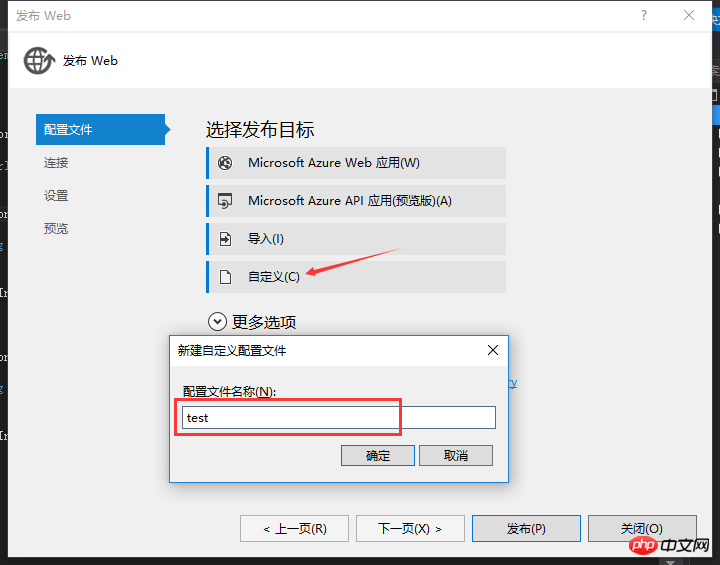
Sélectionnez ensuite la méthode de publication et le chemin de publication, puis cliquez sur Suivant.
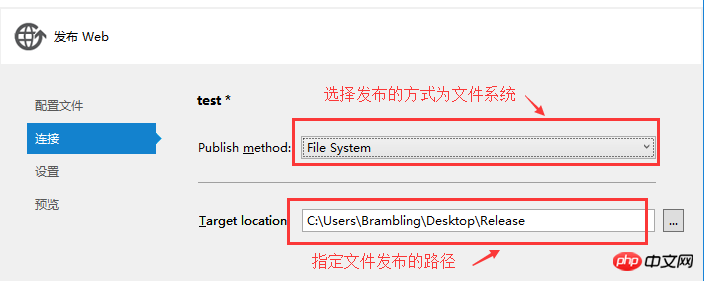
Pas besoin de modifier les paramètres, passez à l'étape suivante. Cliquez ensuite sur Publier.
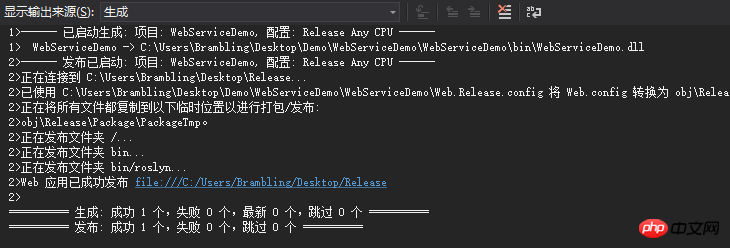
La publication est terminée. Ouvrez maintenant le gestionnaire IIS, puis sélectionnez le site Web et cliquez sur Ajouter un site Web.
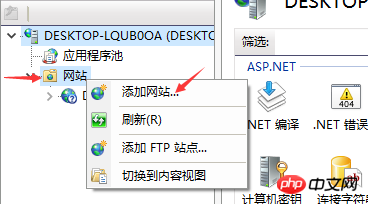
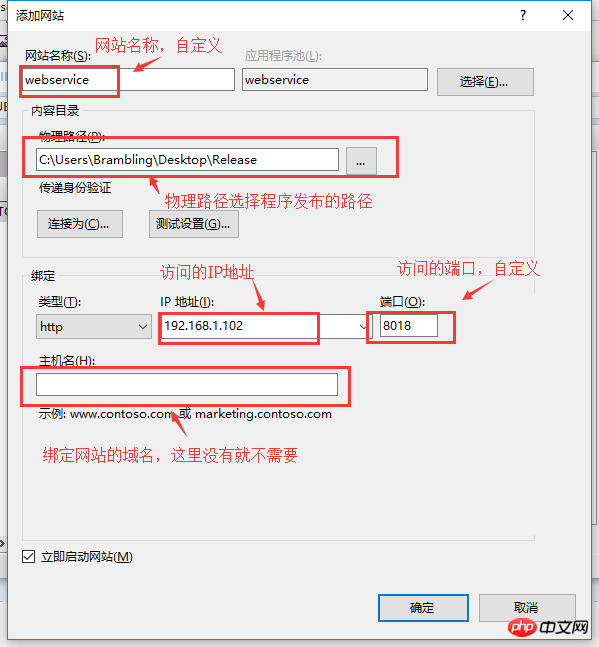
Entrez le nom du site Web, l'adresse IP (vous n'avez pas besoin de saisir l'adresse IP de cette machine) et le port , sélectionnez le chemin d'accès au fichier et cliquez sur OK, le site Web est créé.
Bien sûr, il se peut qu'il ne soit pas disponible immédiatement. Il y aura de nombreuses erreurs. Voici quelques erreurs que j'ai rencontrées et quelques solutions.
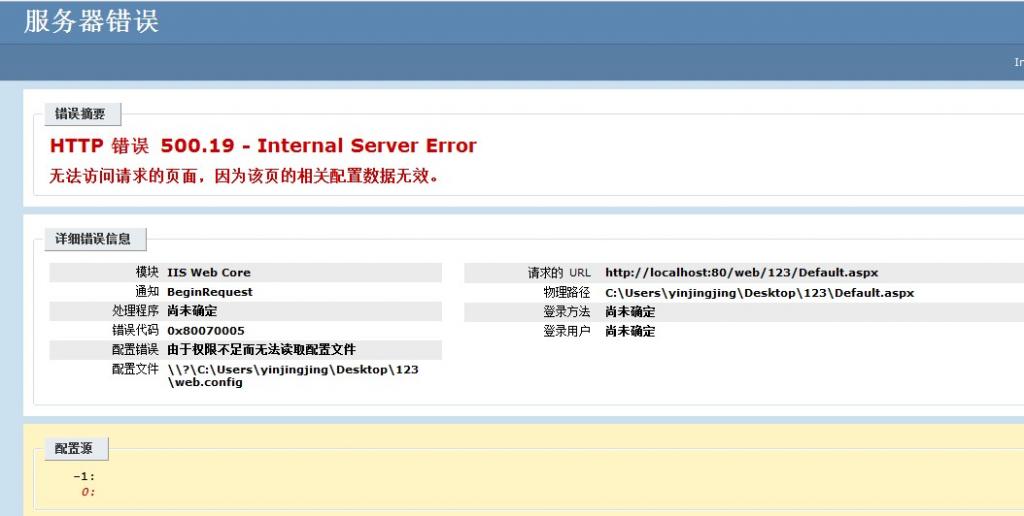
Cette erreur est due à des droits d'accès insuffisants au fichier. La solution consiste à cliquer sur Modifier les autorisations.
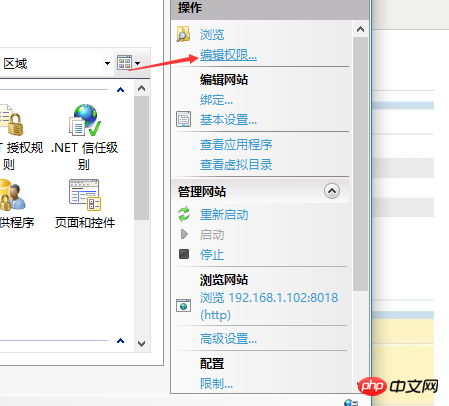
Sélectionnez ensuite la barre de sécurité et cliquez sur Modifier.
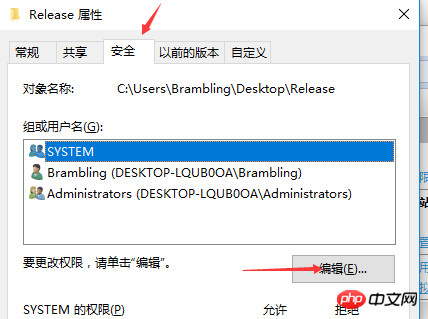
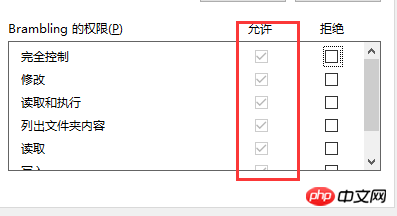
Cliquez ensuite pour ajouter un utilisateur et définissez les autorisations sur Autoriser. Ou utilisez la méthode suivante :
Sélectionnez le site Web, puis sélectionnez Authentification et cliquez sur Paramètres de base.
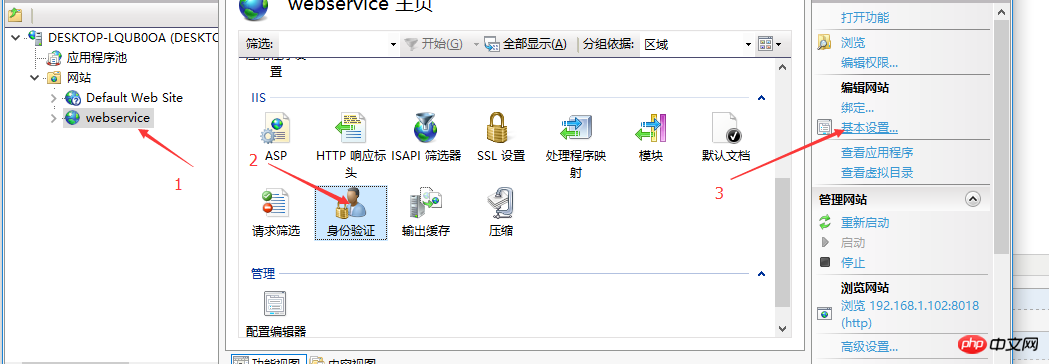
Sélectionnez Se connecter en tant que.
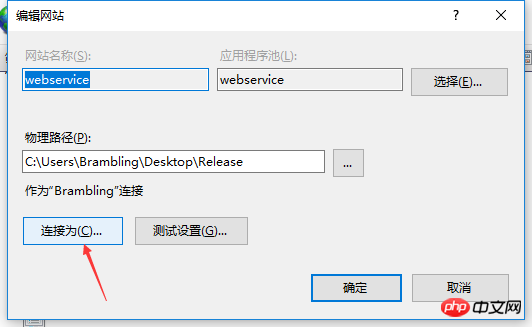
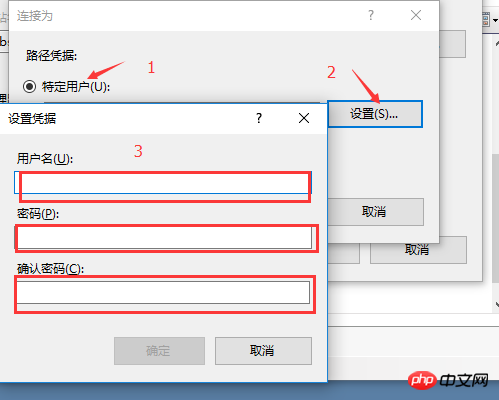
Sélectionnez ensuite un utilisateur spécifique, cliquez sur Paramètres, entrez le nom d'utilisateur et le mot de passe de la machine, puis cliquez sur OK. Ensuite, vous pouvez cliquer sur Paramètres de test pour voir l'effet.
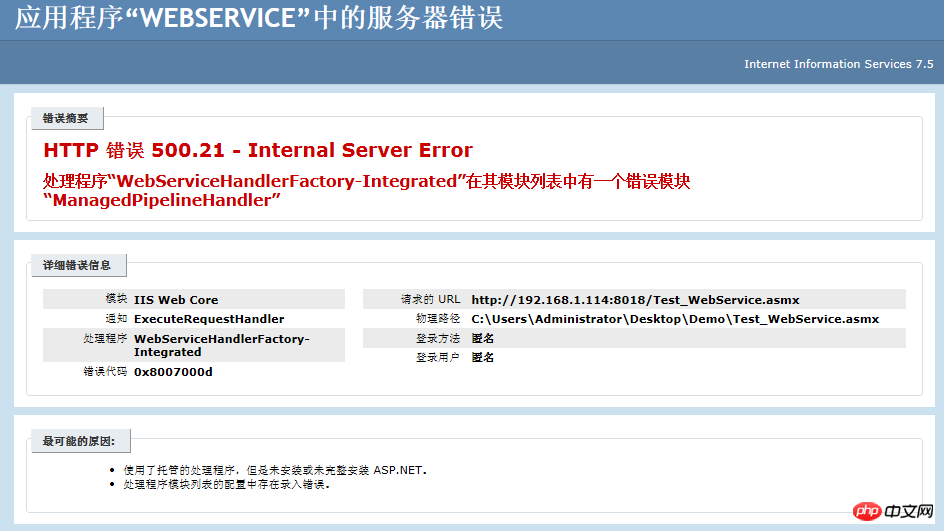
La raison de cette erreur est qu'après l'installation de Framework v4.0, puis l'activation d'IIS, le Framework n'est pas complètement installé.
La solution est : Menu Démarrer > Invite de commandes (Administrateur), puis entrez et exécutez la ligne de commande %windir%Microsoft.NETFrameworkv4.0.30319aspnet_regiis.exe -i.
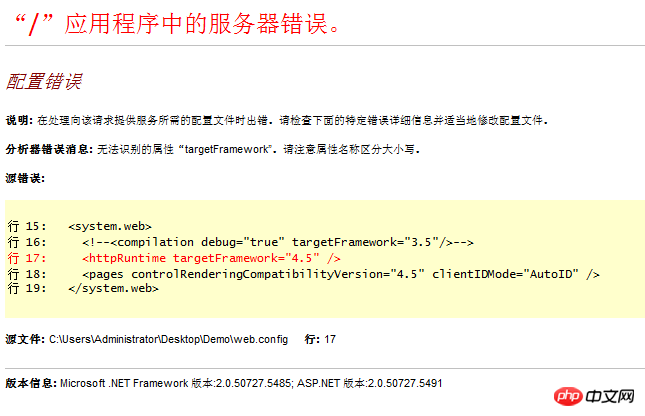
Ce problème est dû aux paramètres du pool d'applications. Lors du démarrage de la création d'un nouveau site Web, le pool d'applications n'a pas été sélectionné. La version par défaut est la v2.0, ce qui est le cas. ne prend pas en charge le cadre 4.5.
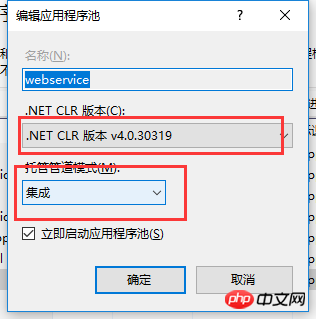
La solution consiste à sélectionner le pool d'applications, puis à passer à la version v4.0 et à définir le mode pipeline sur intégré.
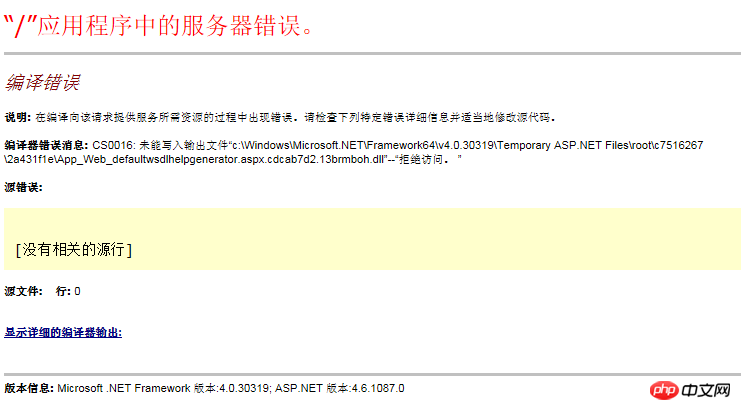
La raison de cette erreur est que le répertoire Temp sous le répertoire système ne dispose pas des autorisations correspondantes.
La solution est d'entrer dans le répertoire Temp sous le répertoire Windows du lecteur C, de cliquer avec le bouton droit sur Propriétés > Modifier > Définir les autorisations de IIS_IUSRS sur Contrôle total. .
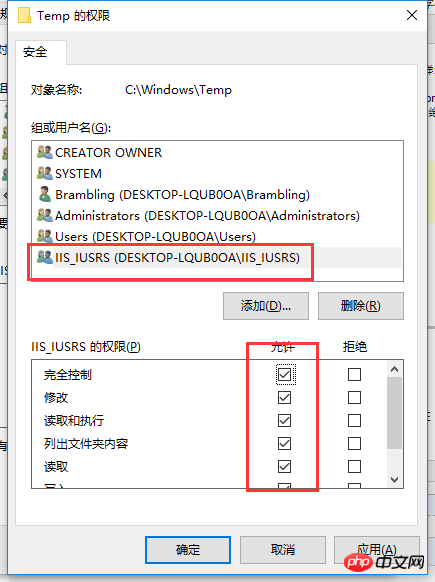
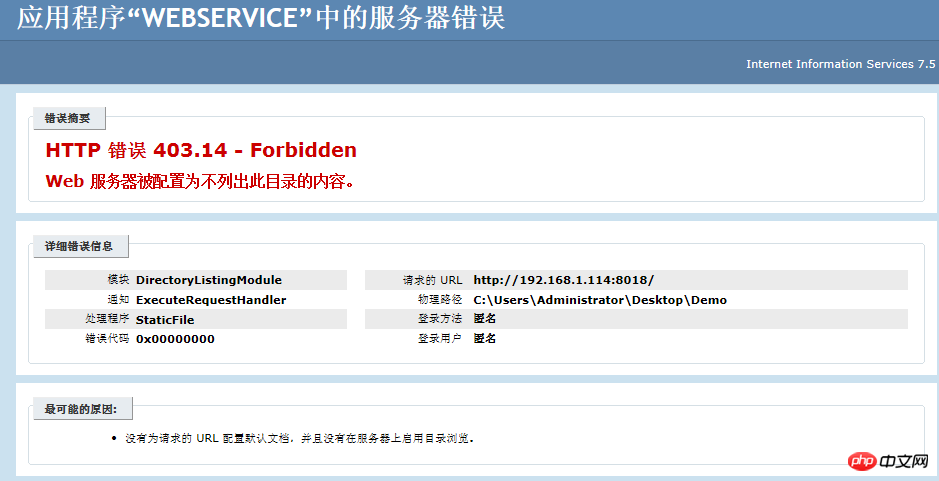
La raison de cette erreur est que le document par défaut du site Web n'est pas configuré.
La solution consiste à sélectionner le site Web, à cliquer sur Document par défaut, puis à ajouter une page par défaut, qui est la page de démarrage de l'application.
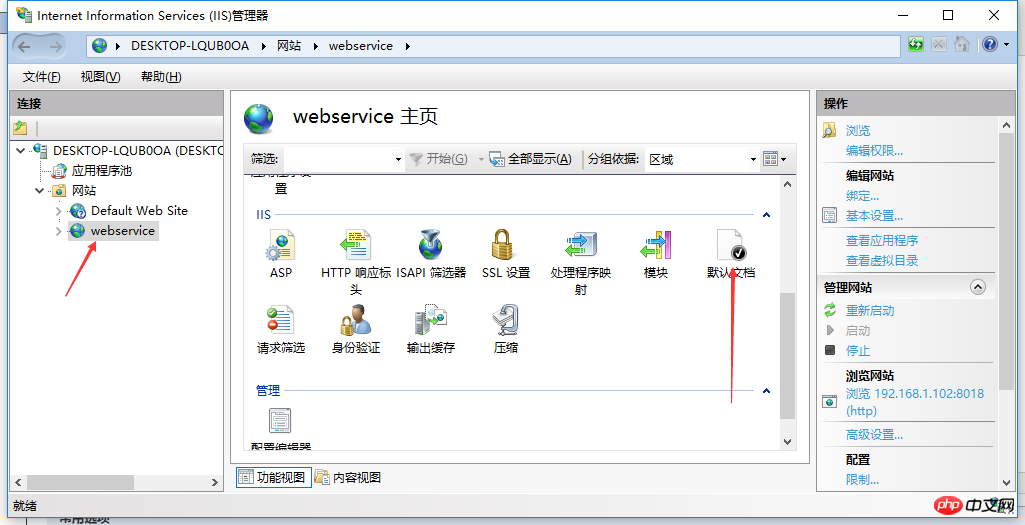
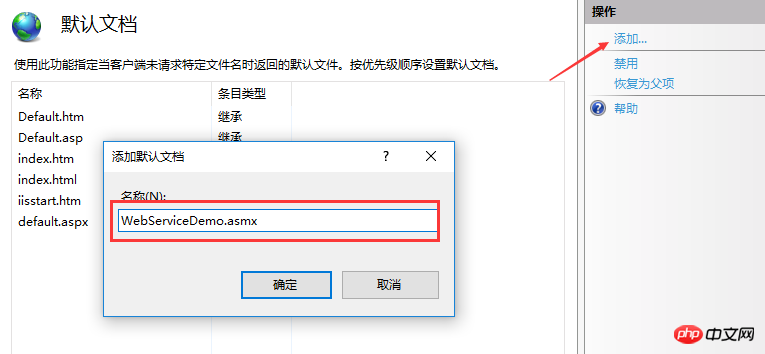
Puis, après avoir affronté de nombreux problèmes, le déploiement a finalement réussi.
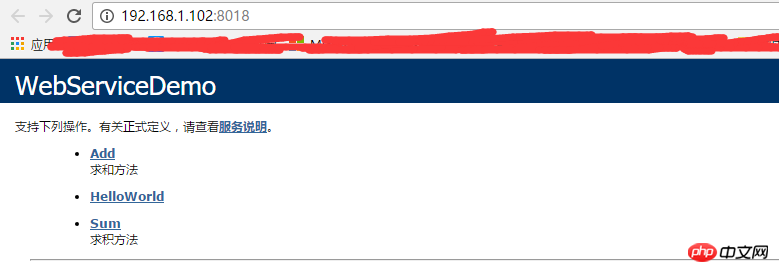
Ensuite, prenons un exemple simple d'appel de service Web.
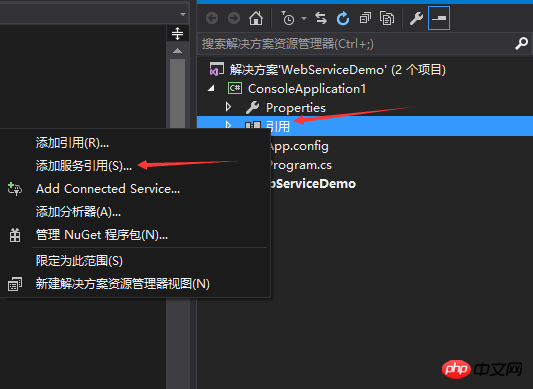
Ajoutez d'abord une application console, puis cliquez avec le bouton droit sur la référence et sélectionnez Ajouter une référence de service.
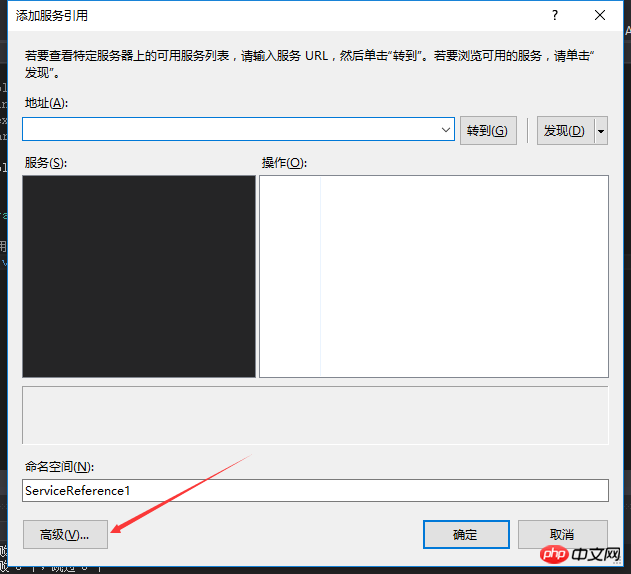
Cliquez sur Avancé, puis sur Ajouter une citation Web sur la page contextuelle.
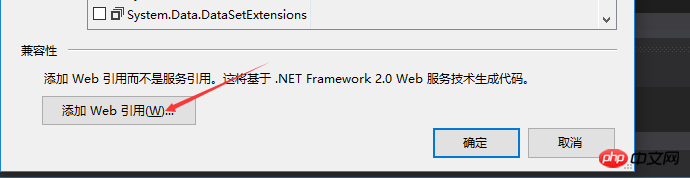
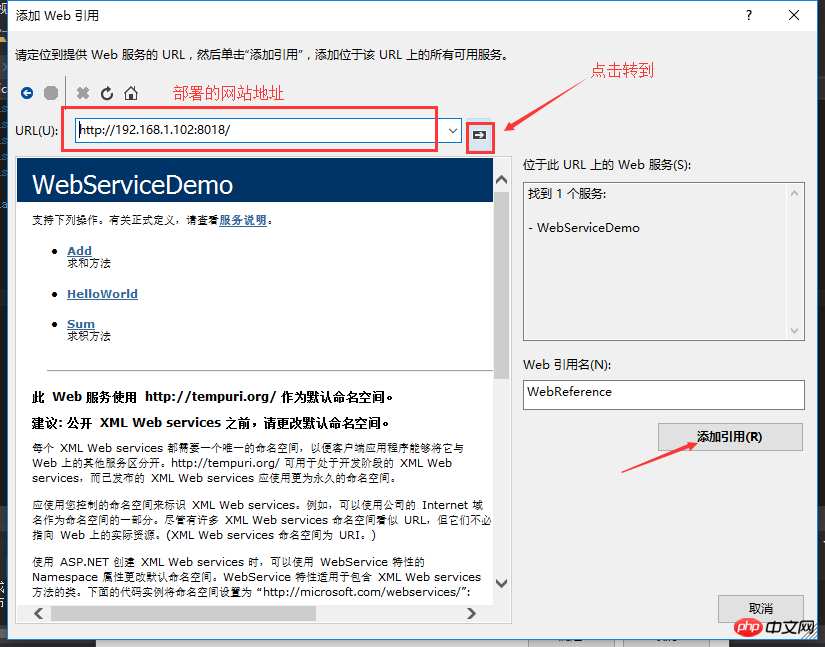
Entrez l'adresse du site Web déployé dans la barre d'URL, puis cliquez sur Go, vous verrez le contenu de la méthode suivante, puis entrez la citation Web nom, cliquez sur Ajouter une citation.
La référence est ajoutée et le webservice est appelé.
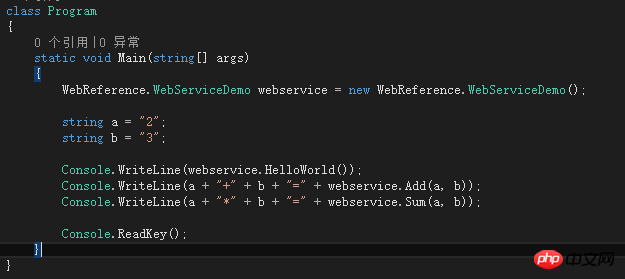
Les résultats sont les suivants :
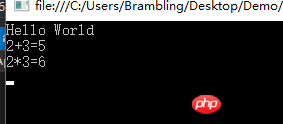
Ce qui précède est le contenu détaillé de. pour plus d'informations, suivez d'autres articles connexes sur le site Web de PHP en chinois!
 utilisation de la fonction
utilisation de la fonction
 La différence entre la version familiale Win10 et la version professionnelle
La différence entre la version familiale Win10 et la version professionnelle
 Exigences de configuration minimales pour le système win10
Exigences de configuration minimales pour le système win10
 Comment apprendre le langage go à partir de 0 bases
Comment apprendre le langage go à partir de 0 bases
 Comment utiliser la fonction de décodage
Comment utiliser la fonction de décodage
 métamoteur de recherche
métamoteur de recherche
 Numéro de séquence de remplissage des cellules fusionnées
Numéro de séquence de remplissage des cellules fusionnées
 Que dois-je faire si mon ordinateur ne s'allume pas ?
Que dois-je faire si mon ordinateur ne s'allume pas ?
 ERR_CONNECTION_REFUSED
ERR_CONNECTION_REFUSED